
HBuilderX是一款功能强大且灵活的开发工具,适合用于Web开发、移动应用开发以及uni-app框架的相关项目。其简洁的界面和强大的功能使得很多开发者青睐于此。在Win10系统下安装HBuilderX并不复杂,下面将详细介绍安装的步骤。
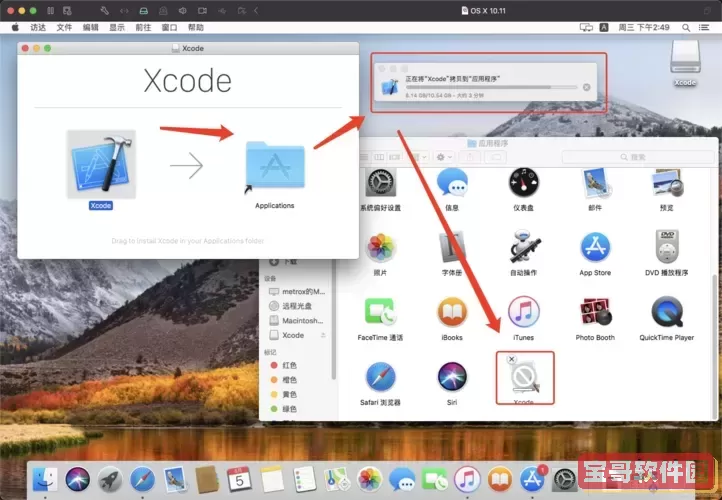
在安装HBuilderX之前,需要确保你的计算机符合基本的系统要求。通常情况下,Win10系统本身不论是专业版还是家庭版,都能顺利支持HBuilderX的运行。然而,为了确保软件的正常使用,建议进行以下准备:
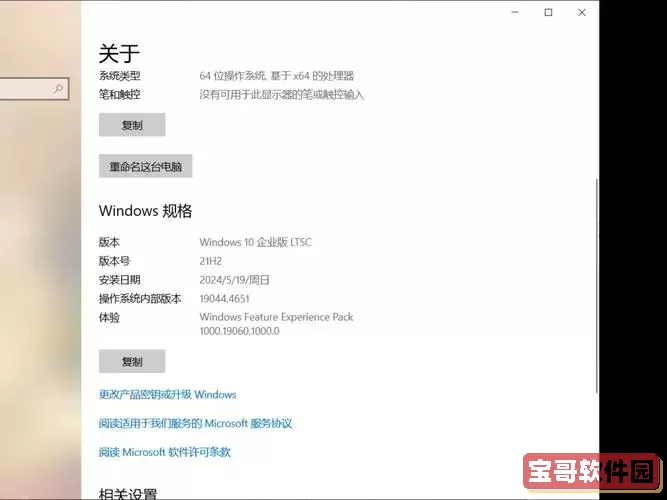
确保系统更新到最新版本。
关闭防火墙或杀毒软件,以防止安装过程中出现错误(安装完成后可重新开启)。
在浏览器中搜索“HBuilderX下载”或者直接访问DCloud的官方网站。可以找到最新版本的HBuilderX安装包。请注意选择适合Windows系统的版本。当你找到适合的下载链接后,点击下载,并保存到本地。
一旦下载完成,找到下载的安装包,通常以.zip或者.exe结尾。以下根据文件类型提供两种安装方法:
1. 双击.exe文件,系统会弹出用户账户控制窗口,选择“是”进行确认。
2. 安装向导将会启动,首先选择安装路径,建议使用默认路径,方便后续使用。
3. 点击“安装”按钮,等待安装进程完成。
4. 安装结束后,选择“完成”按钮,HBuilderX便成功安装到你的计算机中。
1. 右键点击.zip文件,选择“解压到当前文件夹”或者使用其他解压工具解压。
2. 解压后,将HBuilderX文件夹移动到你喜欢的目录下(如D盘或者桌面)。
3. 双击文件夹中的“HBuilderX.exe”启动软件。
首次运行HBuilderX时,可能会提示下载一些依赖组件,照着指示进行操作即可。这些组件是必需的,有助于提升软件的性能和兼容性。
在HBuilderX中,你可以根据自己项目的需求配置不同的开发环境。可以通过“工具”菜单下的“设置”选项,选择相应的配置。
配置代码编写时用到的语言和框架(如uni-app、Vue.js等)。
设置代码风格和格式化选项,以便更好地符合团队协作的需求。
选择不同的主题风格,提升代码编写的舒适度。
根据项目的需求,HBuilderX支持安装多种插件,如代码片段、Lint检测、版本控制等。进入“插件管理”界面,可以方便地安装和管理这些插件。
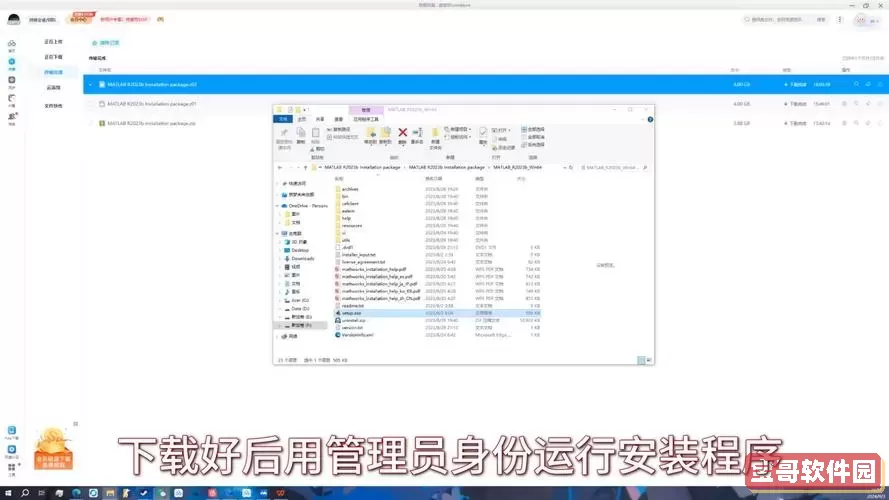
在HBuilderX成功安装并配置完成后,可以选择创建一个新项目,探索该软件的丰富功能。点击“文件”菜单,选择“新建”,并根据向导创建一个uni-app项目,体验其强大的开发便利性。
本文详细介绍了在Win10系统下安装HBuilderX的步骤,涵盖了从下载到配置的各个环节。通过上述步骤,你将能够顺利地在自己的计算机上安装并使用HBuilderX,开启高效的开发之旅。如在过程中遇到问题,可以查阅DCloud官方文档或寻求社区支持。
希望本指南能够帮助更多的开发者轻松入门HBuilderX,为他们的开发项目提供便利与支持。